例外処理の配置
フローの実行時に予期しない状況が発生し、エラーが原因でフローが停止する場合があります。 エラーを回避するために、例外処理ルールを構成すると、フローが回復して実行を継続できるようになります。
フロー デザイナーでは、例外処理を個々のアクションに適用できます。
例外処理
例外は、事実上すべてのアクションで発生する可能性があります。 このため、ほとんどのアクションのプロパティには、エラー発生時ボタンがあります。
この例では、Excel ファイルが C: ドライブまたは D: ドライブに存在する場合に、会社のデバイスでフローが実行されます。 パスの場所の残りの部分は同じです。 この場合、Excel の起動アクションを構成して、C: からファイルを開けなかった場合に D: のパスから開こうとするようにします。
これを実行するには、アクションをダブルクリックして編集し、エラー発生時ボタンを選択します。

再試行オプションをオンにして、最初は既定の設定のままにすることもできます。 その場合、2 秒経過すると、アクションがもう一度再試行されます。 これらの設定は後で調整できます。

次に、フロー実行を続行するオプションを選択します。

例外を処理するためのオプションがいくつか用意されています。 次のアクションに移動する、既存のアクションを繰り返す、またはラベルに移動することができます。
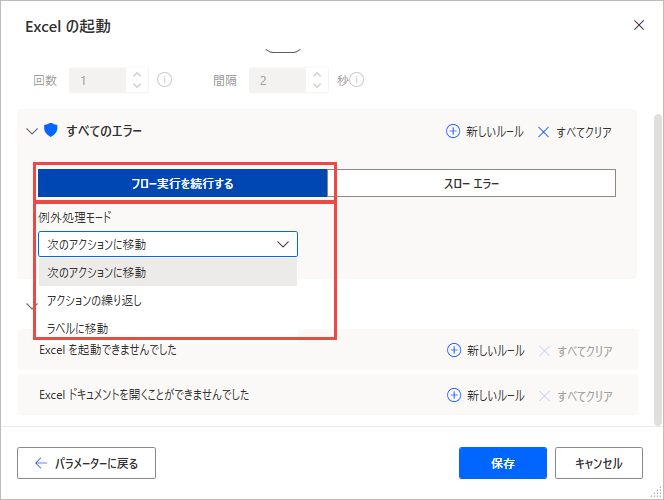
選択したオプションは、このアクションで例外が発生したときに有効になります。 別のパスのファイルを開くには、次の操作を正確に実行する新しいサブフローを作成する必要があります。 詳細セクションではルールを作成でき、サブフローを実行できます。
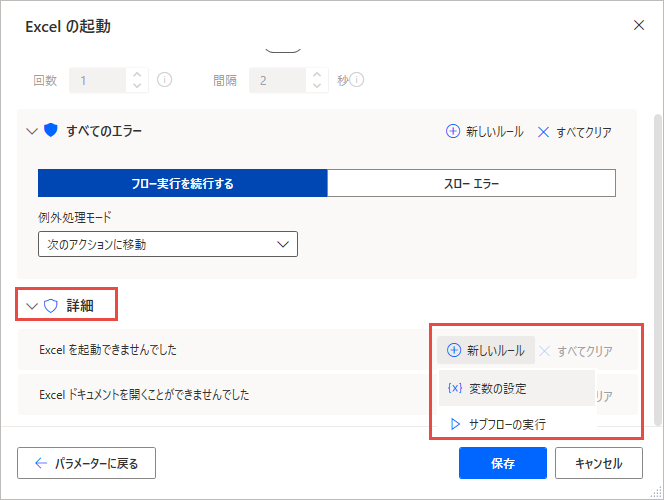

次に、新しいルールを押し、サブフローの実行を選択して、前のアクションの例外処理を適宜構成します。
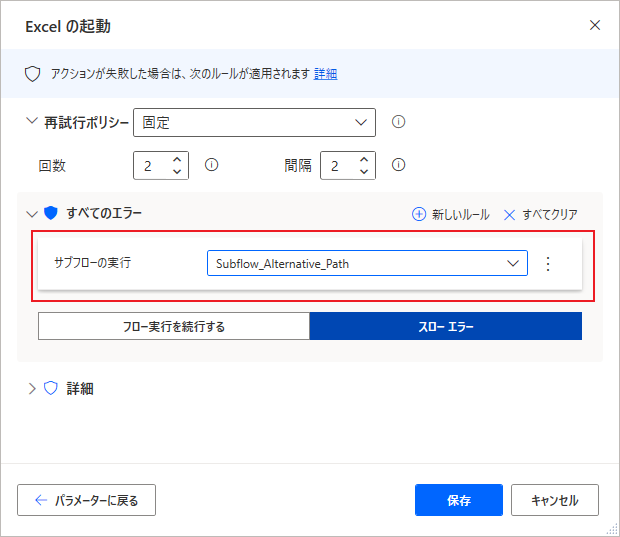
上記のように構成すると、Excel ファイルを通常のパスで開けない場合、代替パス サブフローが実行され、代替パスでファイルが開きます。その後、フローは実行を再開します。